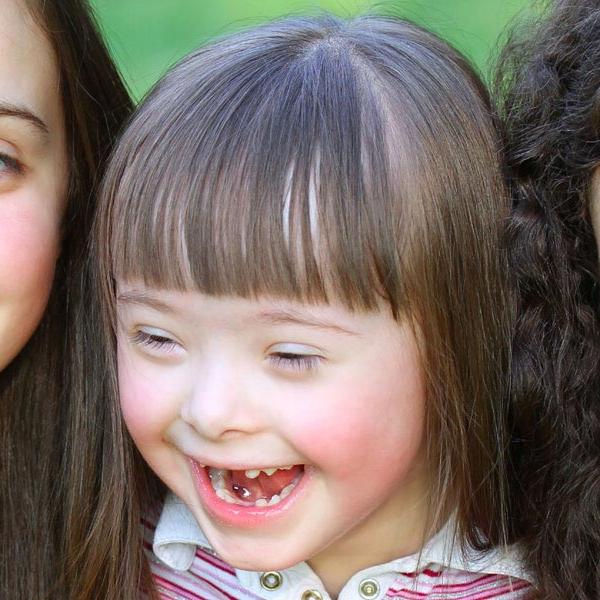Wenn man eine Überschrift mit Subline (orange) haben will, am Zahnrad im Feld CSS-Selektoren 'subline' eintragen und im Auswahlmenü 'Ausrichtung' 'zentriert' wählen. Es empfiehlt sich, Überschriften die nicht Teil einer Box sind, generell in ein eigenes Inhaltselement zu schreiben.
Überschriften
und Subline
Boxen
und Farben
Die Klassen 'sketchy' und 'box + Farbe' lassen sich beliebig kombinieren (siehe Beispiele) und lassen sich sowohl an Inhaltselementen als auch an Template-Elementen einsetzen. Die Reihenfolge in der die Klassen an den CSS-Selektoren eingetragen werden ist hierbei egal. Also 'box grau sketchy' führt zu dem selben Ergebnis wie 'grau sketchy box'.
Box dunkelblau
Hier bitte im Feld CSS-Selektoren 'box blau' eintragen.
Box Grau
Hier bitte im Feld CSS-Selektoren 'box grau' eintragen.
Box Hell
Hier bitte im Feld CSS-Selektoren 'box' eintragen.
Box farbiger Rahmen / weiss
Hier bitte im Feld CSS-Selektoren 'box border' eintragen.
Box bunter Rahmen / grau
Hier bitte im Feld CSS-Selektoren 'box grau sketchy' eintragen.
Box bunter Rahmen / hell
Hier bitte im Feld CSS-Selektoren 'box sketchy' eintragen.
Box bunter Rahmen / weiss
Hier bitte im Feld CSS-Selektoren 'sketchy box weiss' eintragen.
Box bunter Rahmen / dunkelblau
Hier bitte im Feld CSS-Selektoren 'box blau sketchy' eintragen.
Box dunkelblau mit Link
Hier bitte im Feld CSS-Selektoren 'box blau' eintragen. In Bearbeitungsmaske Linktext und Link setzen.
Box bunter Rahmen / weiss mit Link
Hier bitte im Feld CSS-Selektoren 'sketchy box weiss' eintragen. In Bearbeitungsmaske Linktext und Link setzen.
Generische Abstände
Inhalts- und Template-Elemente
Am Zahnrad: 'CSS-Selektor' gewünschte Anweisung eintragen. Funktioniert sowohl bei Inhalts-Elementen als auch bei Template-Elementen.
Die Innenabstände an Element oder Row nach unten in Pixel:
- pb-10
- pb-20
- pb-30
- pb-40
Die Innenabstände an Element oder Row nach oben in Pixel:
- pt-10
- pt-20
- pt-30
- pt-40
Die Aussenabstände an Element oder Row nach unten in Pixel:
- mb-10
- mb-20
- mb-30
- mb-40
Die Aussenabstände an Element oder Row nach oben in Pixel:
- mt-10
- mt-20
- mt-30
- mt-40
Dieses Element hat z.B.: 'mt-30' (margin-top: 30px) am CSS-Selektor gesetzt.
Akkordeon
Zauberstab: 'Fortgeschrittene Elemente'
Am Stift: Gewüschter Text bei 'Bezeichnung' eintragen. Neuer Reiter am Bionade-Button '+' hinzufügen bzw. mit Schere entfernen & mit den Pfeilen die Position verändern.
Die gewünschten Inhaltselemente reinziehen.
Template-Elemente/Rows
Mit STRG + E schaltet man von der Inhalts-Ebene (schwarze Bearbeitungsbuttons) auf die Template-Ebene (rote Bearbeitungsbuttons) um.
Anmerkung zu Row mit einstellbarer Breite: Am Zahnrad der Row kann man die Zeilenbreite einstellen. Hier z.B.: 10 und darunter 8.